Bluetooth - это удивительная технология, которая позволяет беспроводно соединять устройства между собой. Она идеально подходит для подключения наушников, клавиатуры, мыши и других устройств к компьютеру без лишних проводов. Если вы хотите научиться включать Bluetooth на ПК с помощью клавиатуры, мы подготовили подробную инструкцию для вас. Так что давайте начнем!
Первым шагом является проверка наличия Bluetooth-модуля на вашем компьютере. Большинство ноутбуков и некоторых настольных компьютеров имеют встроенный Bluetooth-адаптер. Чтобы проверить его наличие, можно просмотреть список устройств на вашем компьютере. Если вы не можете найти Bluetooth в списке устройств, возможно, ваш компьютер не имеет встроенного модуля. В этом случае вам потребуется внешний Bluetooth-адаптер, который можно приобрести в интернет-магазине или в магазине электроники.
После того, как вы установили или проверили наличие Bluetooth-модуля на вашем компьютере, вам нужно включить его. Обычно для этого есть специальная кнопка на ноутбуке или переключатель на корпусе системного блока для стационарных компьютеров. Однако, если у вас не возникло желания искать эту кнопку или переключатель, вы можете включить Bluetooth непосредственно с помощью клавиатуры. Для этого нужно использовать сочетание клавиш, которое зависит от производителя вашего компьютера. Обычно это функциональная клавиша (например, F2 или F5) в сочетании с клавишей "Fn". Нажатие этой сочетания клавиш включит Bluetooth на вашем компьютере.
Включение Bluetooth на ПК

- Нажмите клавиши Win + I на клавиатуре одновременно, чтобы открыть настройки Windows.
- Выберите раздел Устройства в открывшемся окне.
- На левой панели выберите Bluetooth и другие устройства.
- На правой панели переключите переключатель Bluetooth в позицию Вкл.
- Теперь ваш Bluetooth на ПК включен и готов к сопряжению с другими устройствами.
Пожалуйста, обратите внимание, что процесс включения Bluetooth может немного отличаться в зависимости от версии операционной системы Windows и используемой клавиатуры.
Преимущества использования Bluetooth
Все эти преимущества делают Bluetooth незаменимым для комфортного использования устройств на компьютере и обеспечивают безупречную связь между ними. |
Как включить Bluetooth с клавиатуры
- Нажмите клавишу "Win" на клавиатуре, чтобы открыть меню "Пуск".
- Введите "Bluetooth" в поле поиска и выберите "Bluetooth и другие устройства" в результате поиска.
- В открывшемся окне "Bluetooth и другие устройства" найдите раздел "Bluetooth" и переключите его в положение "Вкл".
- Если Bluetooth-адаптер еще не включен, то система может запросить его включение.
- Для этого нажмите сочетание клавиш "Fn" и клавиши с символом Bluetooth (обычно это клавиша с изображением логотипа Bluetooth или символом в виде волны).
- Удерживайте эти клавиши в течение нескольких секунд, пока не появится уведомление о включении Bluetooth.
После выполнения этих шагов Bluetooth будет включен на вашем ПК. Теперь вы можете подключать различные Bluetooth-устройства и наслаждаться беспроводным подключением.
Шаги для включения Bluetooth на ПК:
- Откройте "Параметры" на вашем ПК. Для этого нажмите на кнопку "Пуск" в левом нижнем углу экрана и выберите "Параметры".
- В открывшемся окне "Параметры" выберите раздел "Устройства".
- На левой панели выберите вкладку "Bluetooth и другие устройства".
- На правой панели найдите переключатель "Bluetooth" и переведите его в положение "Включено".
- Теперь ваш ПК активировал функцию Bluetooth и готов к подключению к другим устройствам.
- Чтобы подключить Bluetooth-устройство к вашему ПК, нажмите на кнопку "Добавить Bluetooth- или другое устройство".
- Выберите нужный тип устройства (например, "Bluetooth") и следуйте инструкциям на экране для завершения процесса подключения.
- После успешного подключения ваше Bluetooth-устройство будет готово к использованию на ПК.
Решение возможных проблем при включении Bluetooth
Включение Bluetooth на ПК иногда может сопровождаться некоторыми проблемами, которые могут вызвать затруднения. Вот несколько распространенных проблем и их решения:
- Убедитесь, что ваш ПК поддерживает Bluetooth. Проверьте спецификации вашего компьютера или обратитесь к документации к нему.
- Если ваш ПК поддерживает Bluetooth, но вы не можете найти соответствующую настройку, проверьте драйверы устройства Bluetooth. Может потребоваться обновление или переустановка драйверов.
- Проверьте, включен ли Bluetooth на вашем устройстве. Убедитесь, что вы активировали Bluetooth на своем смартфоне, планшете или другом устройстве, с которым вы пытаетесь соединиться.
- Перезагрузите ваш ПК и попробуйте снова включить Bluetooth. Иногда это может помочь исправить временную проблему.
- Если ничего не помогает, попробуйте использовать специальное программное обеспечение, которое поможет обнаружить и исправить проблемы с Bluetooth на вашем ПК. Существуют различные программы, которые могут помочь вам в этом.
Если после всех этих шагов проблема с включением Bluetooth на ПК все еще не решена, рекомендуется обратиться к производителю вашего компьютера или проконсультироваться с IT-специалистом для дальнейшей помощи.